ഉള്ളടക്ക പട്ടിക
BPM പ്രകാരം സംഗീത ശൈലി (സംഗീത ശൈലി
GarageBand നിങ്ങൾക്ക് ഡൗൺലോഡ് ചെയ്യാനും ഉപയോഗിക്കാനും സൌജന്യമായ ഒരു ശക്തവും ബഹുമുഖവുമായ ഡിജിറ്റൽ ഓഡിയോ വർക്ക്സ്റ്റേഷൻ (DAW) ആണ്. ഒരു ആപ്പിൾ ഉൽപ്പന്നമായതിനാൽ, നിങ്ങൾക്ക് ഇത് Macs-ൽ മാത്രമേ ഉപയോഗിക്കാനാകൂ, എന്നാൽ iPad-കൾക്കും iPhone-കൾക്കുമായി iOS പതിപ്പുകളും ലഭ്യമാണ്.
GarageBand പ്രവർത്തിക്കാൻ എളുപ്പമാണ്: GarageBand-ൽ എങ്ങനെ ബീറ്റ്സ് ഉണ്ടാക്കാം എന്നതിനെക്കുറിച്ചുള്ള ഞങ്ങളുടെ ട്യൂട്ടോറിയൽ പരിശോധിക്കുക ഗാരേജ്ബാൻഡ് ഉപയോഗിച്ച് നിങ്ങൾക്ക് എത്ര എളുപ്പത്തിൽ ശബ്ദമുണ്ടാക്കുന്ന ബീറ്റുകളോ പാട്ടുകളോ ലൂപ്പുകളോ ഉണ്ടാക്കാൻ കഴിയുമെന്ന് കാണുക.
നിങ്ങളുടെ ഗാരേജ്ബാൻഡ് പ്രോജക്റ്റുകളിൽ നിങ്ങൾ ചെയ്യാൻ ആഗ്രഹിച്ചേക്കാവുന്ന ഒരു കാര്യം ഒരു പാട്ടിന്റെയോ ട്രാക്കിന്റെയോ ടെമ്പോ മാറ്റുക എന്നതാണ് . ഈ പോസ്റ്റിൽ, ഇത് എങ്ങനെ ചെയ്യാമെന്ന് ഞങ്ങൾ വിശദമായി പരിശോധിക്കും. GarageBand-ന്റെ വ്യക്തിഗത ട്രാക്കുകളിലെ ടെമ്പോ മാറ്റുന്നതിനുള്ള ചില സൂക്ഷ്മമായ വഴികളും ഞങ്ങൾ പരിശോധിക്കും.
GarageBand-ലെ ഒരു ഗാനത്തിന്റെ ടെമ്പോ എന്താണ്?
GarageBand-ലെ ഒരു പാട്ടിന്റെ അല്ലെങ്കിൽ പ്രോജക്റ്റിന്റെ ടെമ്പോ ബീറ്റ്സ് പെർ മിനിറ്റിൽ (ബിപിഎം) പ്രകടിപ്പിക്കുകയും ഡിഫോൾട്ട് മൂല്യമായ 120 ബിപിഎം ആയി സജ്ജീകരിച്ചിരിക്കുന്നു.
ടെമ്പോ ക്രമീകരിക്കാനും നിയന്ത്രിക്കാനും പിന്തുടരാനും നിരവധി മാർഗങ്ങളുണ്ട്. നിങ്ങളുടെ GarageBand പ്രോജക്റ്റുകളിൽ, ഇനിപ്പറയുന്നവ ഉൾപ്പെടെ:
- ഒരു പാട്ടിന്റെ ടെമ്പോ എഡിറ്റ് ചെയ്യുക.
- നിങ്ങളുടെ പാട്ടിന്റെ ഒരു ഭാഗത്തിന്റെ മാത്രം ടെമ്പോ ക്രമീകരിക്കുക.
- ഓഡിയോയുടെ സമയം എഡിറ്റ് ചെയ്യുക നിങ്ങളുടെ പാട്ടിലെ പ്രദേശം.
ഞങ്ങൾ ഈ സവിശേഷതകളും മറ്റും ഈ പോസ്റ്റിൽ പര്യവേക്ഷണം ചെയ്യും.
വ്യത്യസ്ത സംഗീത ശൈലികൾക്കായി നിങ്ങൾ എന്ത് ടെമ്പോ ഉപയോഗിക്കണം?
GarageBand-ൽ ടെമ്പോ എങ്ങനെ മാറ്റാം എന്നതിലേക്ക് കടക്കുന്നതിന് മുമ്പ്, നിങ്ങളുടെ പ്രൊജക്റ്റിനായുള്ള സംഗീത ശൈലിക്ക് അനുയോജ്യമായ ടെമ്പോ ഏത് നിലയിലാണെന്ന് പരിഗണിക്കേണ്ടതാണ്.
BPM മാർഗ്ഗനിർദ്ദേശങ്ങൾകോറസ്, ഉദാഹരണത്തിന്, അല്ലെങ്കിൽ ഒരു വാക്യം മന്ദഗതിയിലാക്കാൻ. ടെമ്പോ ട്രാക്ക് ഉപയോഗിച്ച് നിങ്ങളുടെ GarageBand പ്രോജക്റ്റിൽ ഇത് ചെയ്യാൻ കഴിയും.
ഘട്ടം 1 : മെനു ബാറിലേക്ക് പോയി ട്രാക്ക് തിരഞ്ഞെടുക്കുക.
ഘട്ടം 2 : പ്ലേഹെഡ് സ്ഥാനത്തിനും പാട്ടിന്റെ കീ സിഗ്നേച്ചറിനും ഇടയിൽ സ്ഥിതിചെയ്യുന്ന പ്രൊജക്റ്റ് ടെമ്പോ ഡിസ്പ്ലേയിലേക്ക് പോകുക
കുറുക്കുവഴി: ടെമ്പോ കാണിക്കാൻ SHIFT + COMMAND + T ഉപയോഗിക്കുക ട്രാക്ക്.

നിങ്ങളുടെ പ്രോജക്റ്റിലെ മറ്റ് ട്രാക്കുകൾക്ക് മുകളിൽ ഒരു പുതിയ ട്രാക്ക് ദൃശ്യമാകും. ഇത് പ്രോജക്റ്റിന്റെ ടെമ്പോ ട്രാക്ക് ആണ്. ഒരു തിരശ്ചീന രേഖ കാണിക്കുന്നു—നിങ്ങളുടെ നിലവിലെ പാട്ടിന്റെ ടെമ്പോയുമായി പൊരുത്തപ്പെടുന്ന ടെമ്പോ ലൈൻ എന്ന് ഞങ്ങൾ ഇതിനെ വിളിക്കും.

ഘട്ടം 3 : നിങ്ങളുടെ പാട്ടിന്റെ വേഗത കൂട്ടാനോ വേഗത കുറയ്ക്കാനോ ആഗ്രഹിക്കുന്ന വിഭാഗം കണ്ടെത്തി നിങ്ങളുടെ ടെമ്പോ ലൈനിലെ അനുബന്ധ സമയ പോയിന്റിലേക്ക് പോകുക.
ഘട്ടം 4 : ഡബിൾ ക്ലിക്ക് ചെയ്യുക ഒരു പുതിയ ടെമ്പോ പോയിന്റ് സൃഷ്ടിക്കാൻ ടെമ്പോ ലൈനിൽ നിങ്ങൾ തിരഞ്ഞെടുത്ത ടൈം പോയിന്റ്.
ടെമ്പോ ലൈനിൽ നിങ്ങൾക്ക് ഇഷ്ടമുള്ളത്ര ടെമ്പോ പോയിന്റുകൾ സൃഷ്ടിക്കാം. ടെമ്പോ ലൈനിൽ എവിടെയാണ് നിങ്ങളുടെ ടെമ്പോ പോയിന്റ് ചേർക്കേണ്ടതെന്ന് കണ്ടെത്തുക, മുകളിൽ വിവരിച്ചതുപോലെ ഡബിൾ ക്ലിക്ക് ചെയ്യുക.

ഘട്ടം 5 : പിടിച്ച് വലിച്ചിടുക ടെമ്പോ ലൈനിന്റെ ഭാഗം (അതായത്, അത് ഉടൻ തന്നെ ടെമ്പോ പോയിന്റിന്റെ ഇടത്തോട്ടോ വലത്തോട്ടോ ആണ്) നിങ്ങളുടെ പാട്ടിന്റെ അനുബന്ധ ഭാഗത്തിന്റെ BPM ക്രമീകരിക്കുന്നതിന് മുകളിലേക്ക് അല്ലെങ്കിൽ താഴേക്ക് .

ഘട്ടം 6 : നിങ്ങളുടെ പാട്ടിലെ ഓഡിയോ റീജിയണുകളുടെ ടെമ്പോ 'റാമ്പ് അപ്പ്' അല്ലെങ്കിൽ 'റാംപ് ഡൗൺ' ചെയ്യണമെങ്കിൽ, പിടിച്ചെടുക്കുകടെമ്പോ ലൈനിന്റെ ഒരു വിഭാഗത്തിനുപകരം ഒരു ടെമ്പോ പോയിന്റ് വലിച്ചിടുക.

ഘട്ടം 7 : ആവർത്തിക്കുക നിങ്ങളുടെ പ്രോജക്റ്റിനായി നിങ്ങൾ ആഗ്രഹിക്കുന്ന എല്ലാ ടെമ്പോ മാറ്റങ്ങൾക്കുമായി ടെമ്പോ പോയിന്റുകൾ ചേർക്കുകയും ക്രമീകരിക്കുകയും ചെയ്യുന്ന പ്രക്രിയ.
GarageBand Automation Curves
GarageBand-ന്റെ വോളിയം ഓട്ടോമേഷൻ കർവുകൾ ഉപയോഗിക്കുന്നത് നിങ്ങൾക്ക് പരിചിതമാണെങ്കിൽ, നിങ്ങൾ മുകളിലുള്ള പ്രക്രിയ സമാനമാണെന്ന് ശ്രദ്ധിക്കുക.
നിങ്ങൾക്ക് അവ പരിചിതമല്ലെങ്കിൽ, വോളിയം ഓട്ടോമേഷൻ കർവുകൾ നിങ്ങളുടെ മുഴുവൻ പാട്ടിലേക്കും (മാസ്റ്റർ ട്രാക്ക് ഉപയോഗിച്ച്) അല്ലെങ്കിൽ വ്യക്തിഗതമായി വോളിയം ഇഫക്റ്റുകൾ ചേർക്കാൻ നിങ്ങളെ അനുവദിക്കുന്നു നിങ്ങളുടെ പാട്ടിലെ ട്രാക്കുകൾ. ഗാരേജ്ബാൻഡിൽ എങ്ങനെ ഫേഡ് ഔട്ട് ചെയ്യാം, ഗാരേജ്ബാൻഡിൽ എങ്ങനെ ക്രോസ്ഫേഡ് ചെയ്യാം എന്നതിനെക്കുറിച്ചുള്ള ഞങ്ങളുടെ ട്യൂട്ടോറിയലുകൾ പരിശോധിക്കുക, നിങ്ങൾക്ക് ഇത് എത്ര എളുപ്പത്തിൽ ചെയ്യാൻ കഴിയുമെന്ന് കാണാൻ.
ഓഡിയോ ട്രാക്കിന്റെ പ്രദേശങ്ങളുടെ ടെമ്പോ ക്രമീകരിക്കാൻ ഫ്ലെക്സ് സമയം ഉപയോഗിക്കുക
<0 ഫ്ലെക്സ് ടൈം ഉപയോഗിച്ച് വ്യക്തിഗത ഓഡിയോ ട്രാക്കുകളിലെ ഓഡിയോ റീജിയനുകളുടെ ടെമ്പോ മാറ്റാനുള്ള ശക്തമായ മാർഗം>GarageBand നിങ്ങൾക്ക് നൽകുന്നു.ഉദാഹരണത്തിന്, നിങ്ങൾ ഇത് ചെയ്യാൻ ആഗ്രഹിച്ചേക്കാം. , നിങ്ങൾ Apple ലൂപ്പുകളോ ഓഡിയോ റെക്കോർഡിംഗുകളോ ഉപയോഗിക്കുകയും ലൂപ്പിന്റെ അല്ലെങ്കിൽ റെക്കോർഡിംഗിന്റെ സെറ്റ് ടെമ്പോയിൽ ചില സൂക്ഷ്മമായ സമയ വ്യതിയാനങ്ങൾ വേണമെങ്കിൽ.
Flex Time നിങ്ങളെ കംപ്രസ് ചെയ്യുക അല്ലെങ്കിൽ വിപുലീകരിക്കാൻ അനുവദിക്കുന്നു ഇഷ്ടാനുസൃതമാക്കിയ രീതിയിൽ സമയം ക്രമീകരിച്ചുകൊണ്ട് നിങ്ങളുടെ ട്രാക്കിലെ ട്രാൻസിന്റുകൾക്ക് ഇടയിലുള്ള സമയം. ഇത് എങ്ങനെ ചെയ്യാമെന്ന് നോക്കാം.
ഒരു ഓഡിയോ ട്രാക്ക് സൃഷ്ടിക്കുക (ആവശ്യമെങ്കിൽ)
ഫ്ലെക്സ് സമയം ഓഡിയോ ട്രാക്കുകൾക്കായി പ്രവർത്തിക്കുന്നു , അതിനാൽ നിങ്ങൾക്ക് ഇതുവരെ ഒരെണ്ണം ലഭിച്ചിട്ടില്ലെങ്കിൽ നിങ്ങൾക്ക് പുതിയത് സൃഷ്ടിക്കാൻ കഴിയുംനിങ്ങളുടെ ഓഡിയോ ലൂപ്പിനോ റെക്കോർഡിങ്ങിനോ വേണ്ടിയുള്ള ഓഡിയോ ട്രാക്ക്.
ഘട്ടം 1 : ട്രാക്ക് തിരഞ്ഞെടുക്കുക > പുതിയ ട്രാക്ക്.
കീബോർഡ് കുറുക്കുവഴി: ഒരു പുതിയ ട്രാക്ക് സൃഷ്ടിക്കാൻ OPTION + COMMAND + N
ഘട്ടം 2 : നിങ്ങളുടെ ട്രാക്കായി ഒരു ഓഡിയോ ട്രാക്ക് തിരഞ്ഞെടുക്കുക ടൈപ്പ് ചെയ്യുക.

ഫ്ലെക്സ് ടൈം ഓണാക്കുക
GarageBand-ൽ Flex Time ഉപയോഗിച്ച് പ്രവർത്തിക്കാൻ, നിങ്ങൾ അത് പ്രവർത്തനക്ഷമമാക്കേണ്ടതുണ്ട്.
ഘട്ടം 1 : നിങ്ങളുടെ ട്രാക്കിനായി ഓഡിയോ എഡിറ്റർ ഓണാക്കുക.
ഘട്ടം 2 : പ്രവർത്തനക്ഷമമാക്കുക ഫ്ലെക്സ് ബോക്സിൽ ടിക്ക് ചെയ്യുക അല്ലെങ്കിൽ എന്നതിലെ ഫ്ലെക്സ് പ്രവർത്തനക്ഷമമാക്കുക ബട്ടൺ ക്ലിക്കുചെയ്യുക ട്രാക്കിന്റെ ഓഡിയോ എഡിറ്റർ മെനു ബാർ.

നിങ്ങളുടെ ഫ്ലെക്സ് മാർക്കർ സജ്ജീകരിക്കുക
ട്രാക്കിന്റെ ഓഡിയോ എഡിറ്ററിൽ, ഓഡിയോയുടെ വേവ്ഫോമിലെ പോയിന്റ് തിരഞ്ഞെടുക്കുക നിങ്ങൾക്ക് എഡിറ്റ് ചെയ്യേണ്ട പ്രദേശം .
ഘട്ടം 1 : ഓഡിയോ എഡിറ്ററിൽ, നിങ്ങൾ എഡിറ്റ് ചെയ്യാൻ ആഗ്രഹിക്കുന്ന ഓഡിയോ മേഖല തിരിച്ചറിയുക.
ഘട്ടം 2 : നിങ്ങൾ എഡിറ്റ് ചെയ്യേണ്ട പോയിന്റിൽ ക്ലിക്ക് ചെയ്യുക.
നിങ്ങൾ തിരഞ്ഞെടുത്ത എഡിറ്റ് പോയിന്റിൽ ഒരു ഫ്ലെക്സ് മാർക്കർ ദൃശ്യമാകും. നിങ്ങളുടെ എഡിറ്റ് പോയിന്റിന്റെ ഇടത്തും വലത്തും ഫ്ലെക്സ് മാർക്കറുകളും കാണാം—ഇവ മുമ്പുള്ള (അതായത്, തൊട്ടുമുമ്പ്), പിന്തുടരുന്ന (അതായത്, തൊട്ടുപിന്നാലെ) ട്രാൻസിയന്റുകളുടെ സ്ഥാനം അടയാളപ്പെടുത്തുന്നു. ) നിങ്ങളുടെ എഡിറ്റ് പോയിന്റ്.

സമയം നിങ്ങളുടെ തിരഞ്ഞെടുത്ത ഓഡിയോ റീജിയൻ വലിച്ചുനീട്ടുക—ഒരു ഫ്ലെക്സ് മാർക്കർ ഇടത്തേക്ക്
നിങ്ങൾക്ക് നീക്കാൻ കഴിയും നിങ്ങളുടെ എഡിറ്റ് പോയിന്റിന് ചുറ്റുമുള്ള ഓഡിയോ റീജിയൻ ടൈം-സ്ട്രെച്ച് ലേക്ക് ഇടത്തോട്ടോ വലത്തോട്ടോ പോയിന്റ് എഡിറ്റ് ചെയ്യുക. ആദ്യം അത് ഇടത്തേക്ക് നീക്കാൻ ശ്രമിക്കാം.
ഘട്ടം 1 : നിങ്ങളുടെ എഡിറ്റിൽ ഫ്ലെക്സ് മാർക്കർ പിടിക്കുകപോയിന്റ്.
ഘട്ടം 2 : ഫ്ലെക്സ് മാർക്കർ ഇടത്തേക്ക് വലിച്ചിടുക, എന്നാൽ മുമ്പത്തെ ക്ഷണികത്തിന് അപ്പുറം അല്ല.
നിങ്ങളുടെ ഫ്ലെക്സ് മാർക്കറിന്റെ ഇടത്തേക്കുള്ള ഓഡിയോ, അതായത്, മുമ്പത്തെ ട്രാൻസിന്റ് വരെ, കംപ്രസ്സുചെയ്യും , ഓഡിയോ വലത്<നിങ്ങളുടെ ഫ്ലെക്സ് മാർക്കറിന്റെ 16>, അതായത്, ഇനിപ്പറയുന്ന ക്ഷണികമായത് വരെ, വിപുലീകരിക്കും .
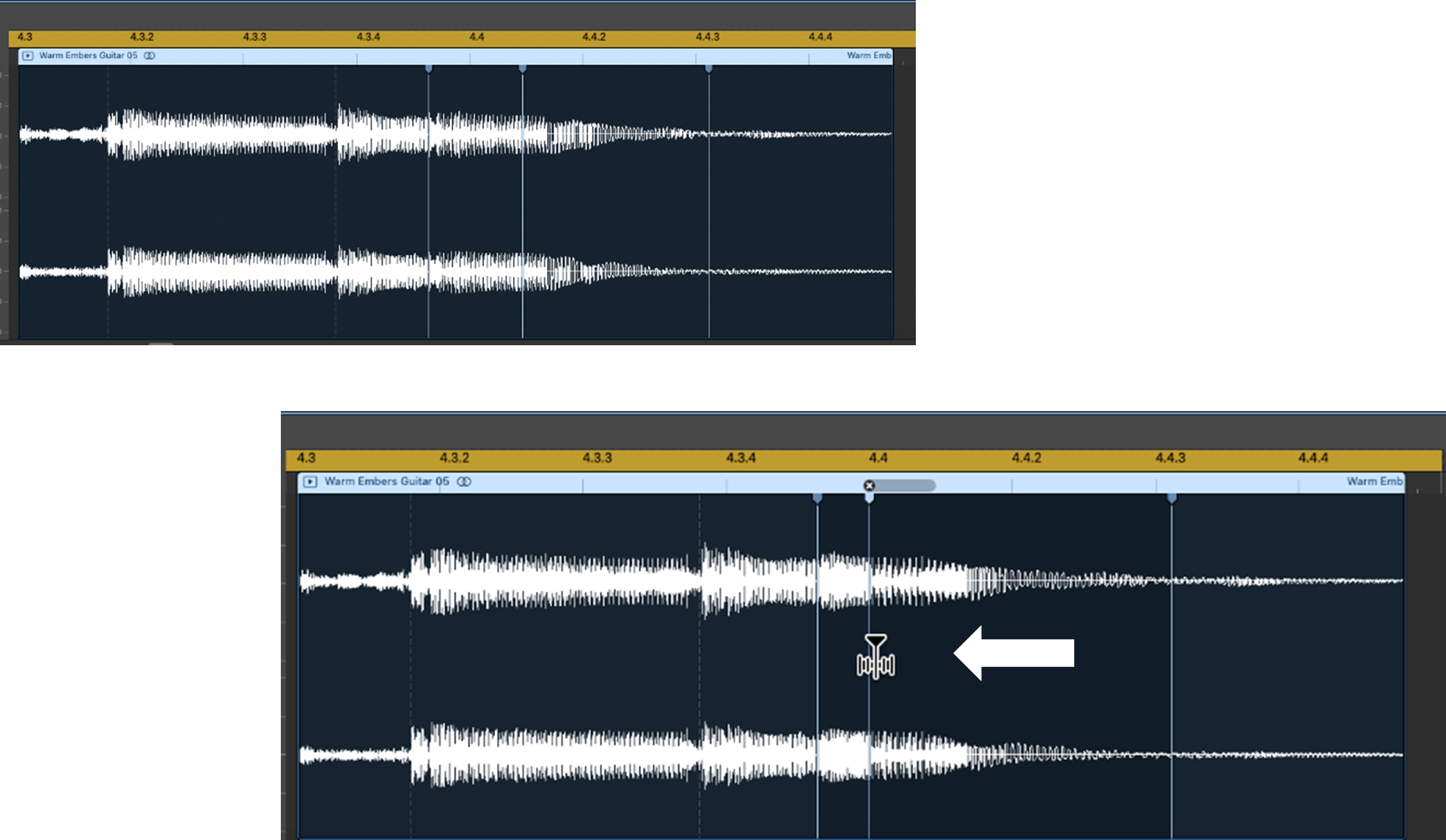
നിങ്ങൾ തിരഞ്ഞെടുത്ത സമയം നീട്ടുക ഓഡിയോ റീജിയൻ—ഒരു ഫ്ലെക്സ് മാർക്കർ വലത്തേക്ക്
നീക്കുക, ഇപ്പോൾ എഡിറ്റ് പോയിന്റ് വലത്തേക്ക് നീക്കാൻ ശ്രമിക്കാം.
ഘട്ടം 1 : പിടിക്കുക നിങ്ങളുടെ എഡിറ്റ് പോയിന്റിൽ ഫ്ലെക്സ് മാർക്കർ.
ഘട്ടം 2 : ഫ്ലെക്സ് മാർക്കർ വലത് ലേക്ക് വലിച്ചിടുക, എന്നാൽ ഇനിപ്പറയുന്ന ക്ഷണികത്തിന് അപ്പുറമല്ല.
ഇത്തവണ, നിങ്ങളുടെ ഫ്ലെക്സ് മാർക്കറിന്റെ വലത് വരെയുള്ള ഓഡിയോ, അതായത്, ഇനിപ്പറയുന്ന ക്ഷണികം വരെ, കംപ്രസ് ചെയ്യും , കൂടാതെ നിങ്ങളുടെ ഫ്ലെക്സ് മാർക്കറിന്റെ ഇടത് വരെയുള്ള ഓഡിയോ, അതായത്, മുമ്പത്തെ ക്ഷണികമായത് വരെ, വിപുലീകരിക്കും .
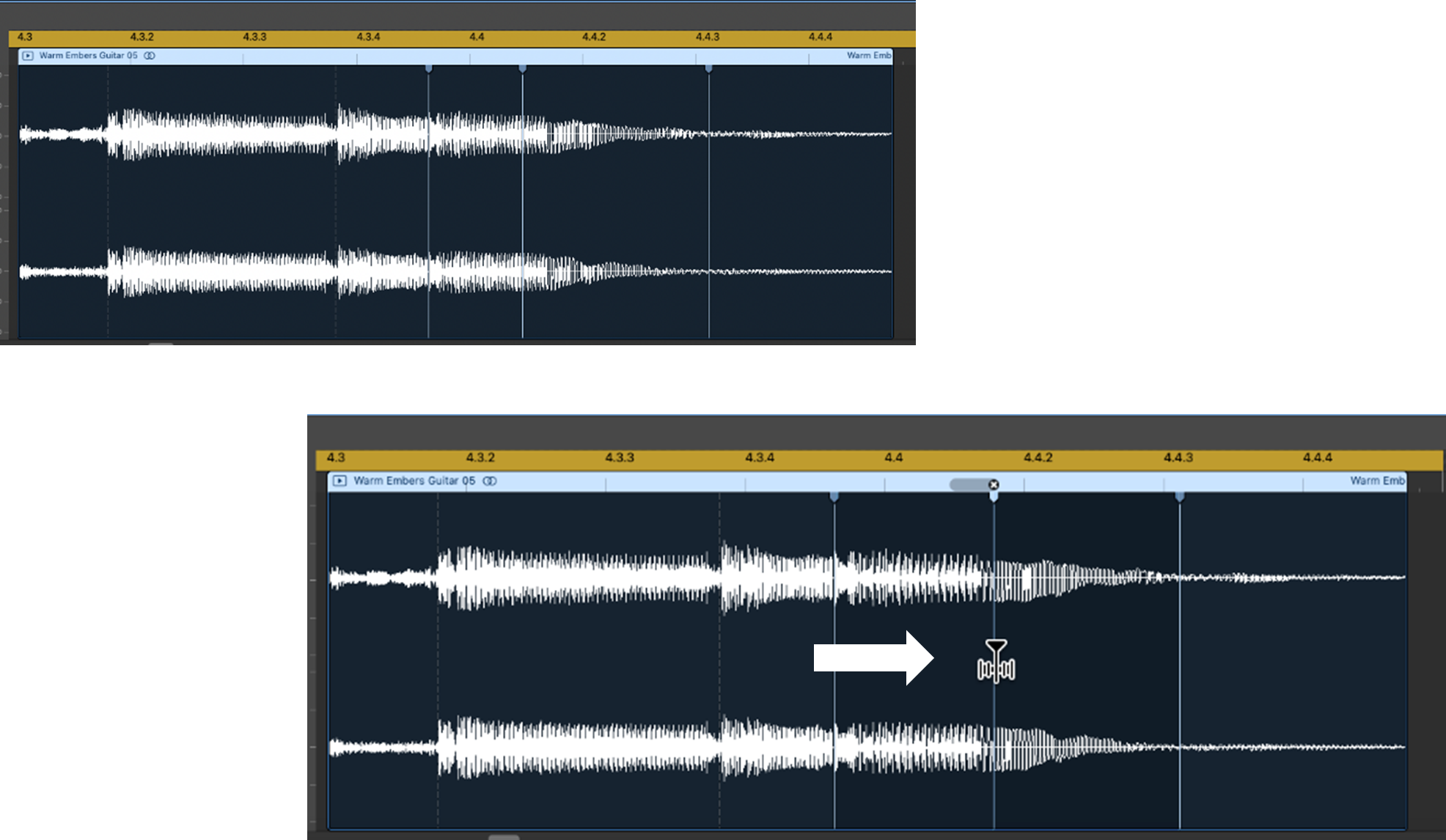
നിങ്ങളുടെ തിരഞ്ഞെടുത്ത ഓഡിയോ റീജിയൻ സ്ട്രെച്ച് ചെയ്യുക—ഒരു ഫ്ലെക്സ് മാർക്കർ നീക്കുക അപ്പുറം ഒരു അടുത്തുള്ള ട്രാൻസിയന്റ്
നിങ്ങളുടെ ഫ്ലെക്സ് മാർക്കർ അപ്പുറത്തേക്ക് നീക്കിയാൽ എന്ത് സംഭവിക്കും അതിന്റെ ഏതെങ്കിലും വശമോ?
ആദ്യം നമുക്ക് ഫ്ലെക്സ് മാർക്കർ ഇടത്തോട്ട് നീക്കുന്നതും മുമ്പത്തെ ക്ഷണികമായ ക്രോസ് ചെയ്യുന്നതും പരിഗണിക്കാം.
ഘട്ടം 1 : പിടിക്കുക നിങ്ങളുടെ എഡിറ്റ് പോയിന്റിൽ ഫ്ലെക്സ് മാർക്കർ.
ഘട്ടം 2 : ഫ്ലെക്സ് മാർക്കർ ഇതിലേക്ക് വലിച്ചിടുക ഇടത്.
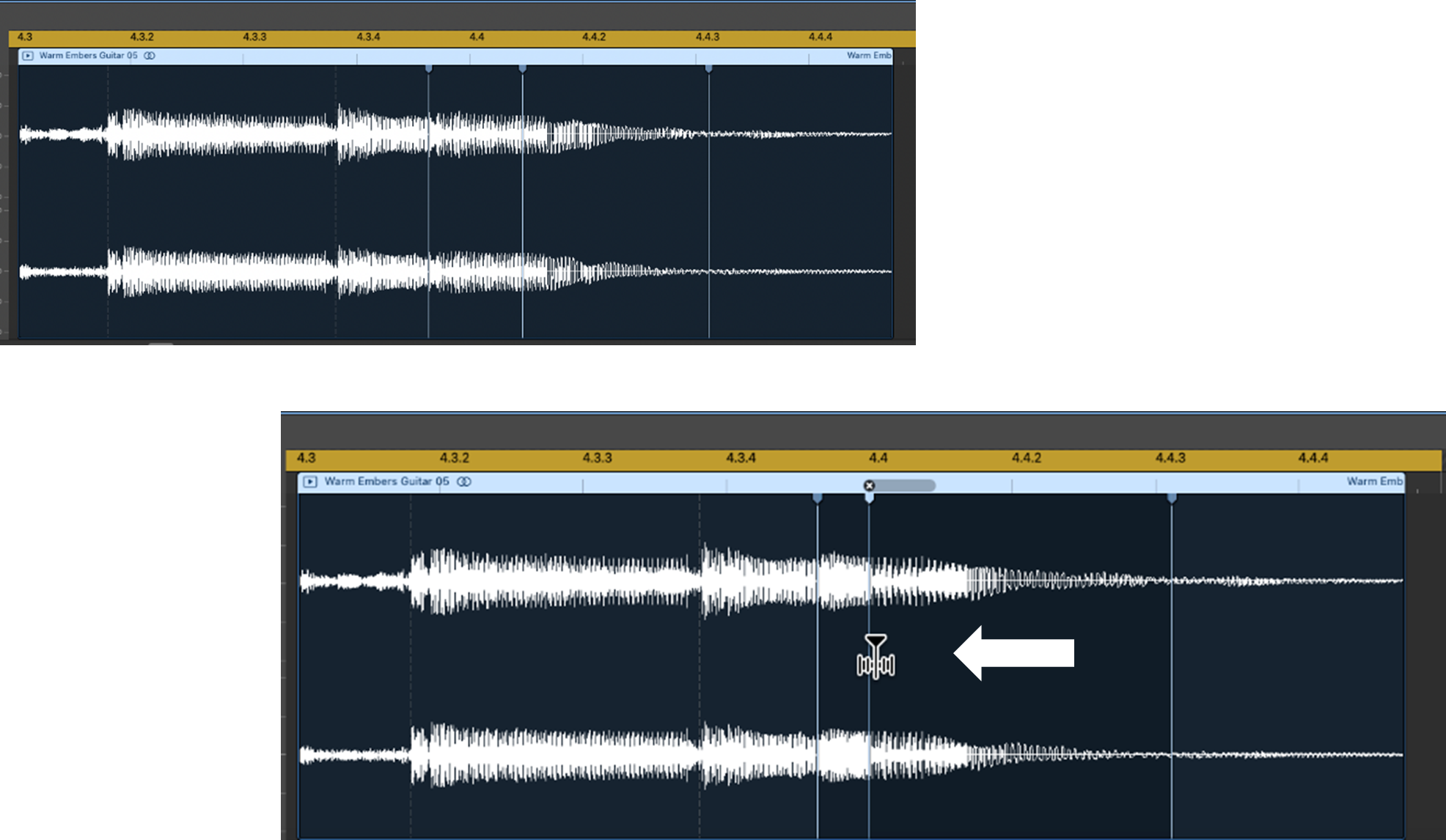
ഘട്ടം 3 : ഫ്ലെക്സ് മാർക്കർ ഇടത്തോട്ടും അപ്പുറത്തേക്കും വലിച്ചിടുന്നത് തുടരുക (അതായത്. , ക്രോസിംഗ്) മുമ്പത്തെ ക്ഷണികം.

ഫ്ലെക്സ് മാർക്കർ ക്ഷണികമായ മാർക്കറിലേക്ക് കുതിക്കുകയും ഫ്ലെക്സ് ടൈം എഡിറ്റിംഗ് റേഞ്ച് വിപുലീകരിക്കാൻ നിങ്ങളെ അനുവദിക്കുന്നു ഇടത്തേക്ക് .


ഫ്ലെക്സ് മാർക്കർ വലത്തേയ്ക്ക് നീക്കി ഇനിപ്പറയുന്ന ക്ഷണികമായ<3 കടക്കുന്നത് പരിഗണിക്കാം>.
ഘട്ടം 1 : നിങ്ങളുടെ എഡിറ്റ് പോയിന്റിൽ ഫ്ലെക്സ് മാർക്കർ പിടിക്കുക.
ഘട്ടം 2 : ലേക്ക് ഫ്ലെക്സ് മാർക്കർ വലിച്ചിടുക വലത്.

ഘട്ടം 3 : ഫ്ലെക്സ് മാർക്കർ വലത്തോട്ടും അപ്പുറത്തേക്കും വലിച്ചിടുന്നത് തുടരുക (അതായത്, ക്രോസിംഗ്) ഇനിപ്പറയുന്ന ക്ഷണികമായത്.

മുമ്പത്തെപ്പോലെ, ഫ്ലെക്സ് മാർക്കർ ക്ഷണികമായ മാർക്കറിലേക്ക് കുതിക്കുകയും ഫ്ലെക്സ് ടൈം എഡിറ്റിംഗ് ശ്രേണി വിപുലീകരിക്കാൻ നിങ്ങളെ അനുവദിക്കുകയും ചെയ്യുന്നു, ഇത്തവണ വലത് .

നുറുങ്ങ്: ഫ്ലെക്സ് മാർക്കറുകൾ നീക്കുമ്പോൾ ശ്രദ്ധിക്കേണ്ട ഒരു കാര്യം ഓവർ- ഒരു ഓഡിയോ റീജിയൻ കംപ്രസ് ചെയ്യുക—ഇത് ഒരു ഹൈ-സ്പീഡ് സെക്ഷന് കാരണമായേക്കാം, അത് സിസ്റ്റം പ്രശ്നങ്ങൾക്ക് കാരണമാകുന്നു.
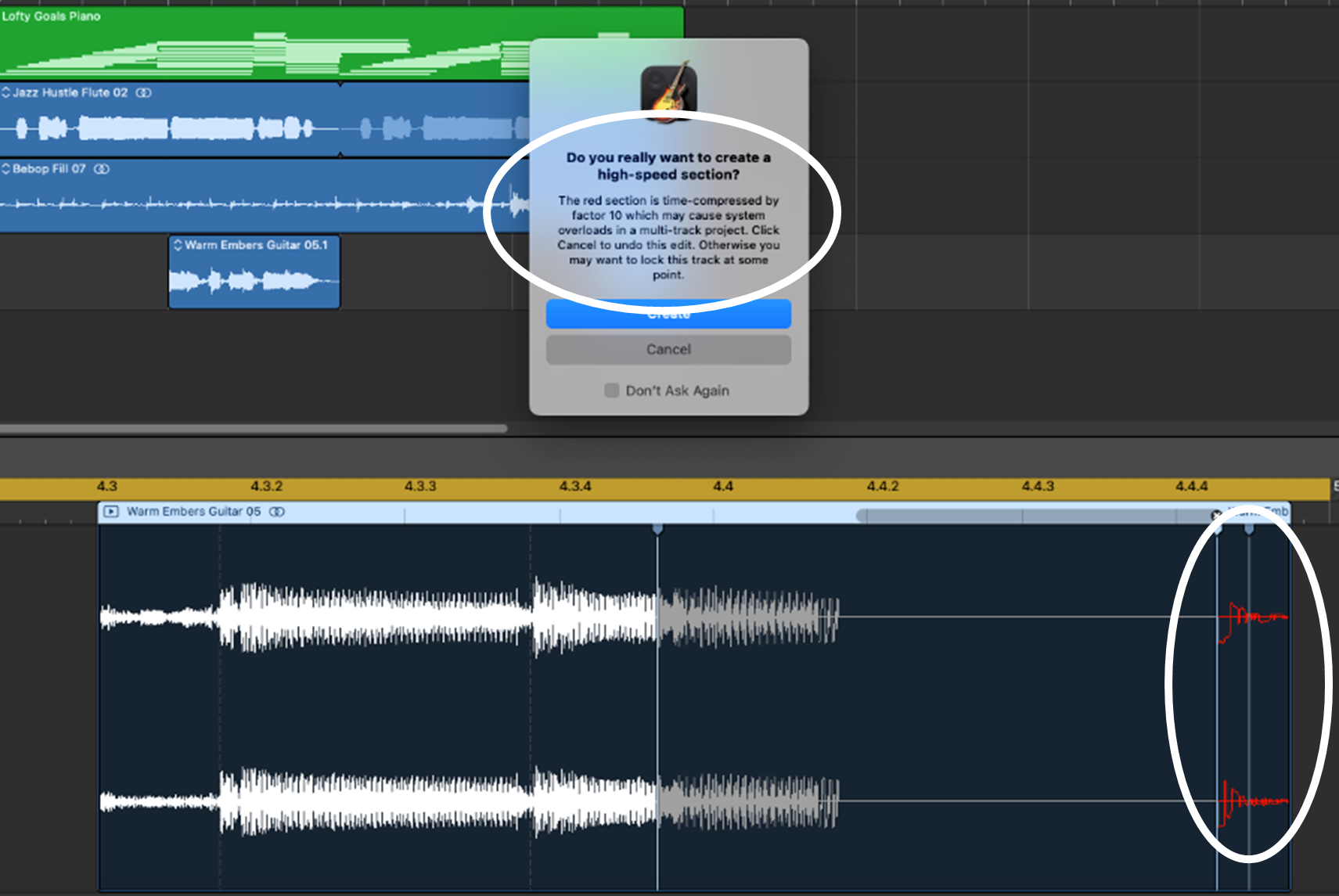
ഒരു ട്രാക്കിന്റെ മാത്രം ടെമ്പോ മാറ്റുക — (ഓർക്കറൗണ്ട് ഹാക്ക്)
ഇതുവരെ, നിങ്ങളുടെ മുഴുവൻ പാട്ടിന്റെയും ടെമ്പോ എങ്ങനെ മാറ്റാം, നിങ്ങളുടെ പാട്ടിന്റെ ഭാഗങ്ങൾ മന്ദഗതിയിലാക്കാം അല്ലെങ്കിൽ വേഗത്തിലാക്കാം (ടെമ്പോ ട്രാക്ക് ഉപയോഗിച്ച്) അല്ലെങ്കിൽ സൂക്ഷ്മമായ മാറ്റങ്ങൾ വരുത്തുന്നത് എങ്ങനെയെന്ന് ഞങ്ങൾ പരിശോധിച്ചു. നിങ്ങളുടെ പാട്ടിലെ ഒരു ട്രാക്കിന്റെ നിർദ്ദിഷ്ട ഓഡിയോ മേഖലകളുടെ സമയം.
ചിലപ്പോൾ, നിങ്ങൾ ടെമ്പോ മാറ്റാൻ ആഗ്രഹിക്കുന്നുപാട്ടിന്റെ ശേഷിക്കുന്ന ടെമ്പോയെ ബാധിക്കാതെ (അതായത്, മറ്റ് ട്രാക്കുകളെ ബാധിക്കാതെ) ഒരു ഒറ്റ ട്രാക്ക്. ഇത് സംഭവിക്കാം, ഉദാഹരണത്തിന്, നിങ്ങളുടെ പാട്ടിന്റെ ടെമ്പോയിൽ നിന്ന് വ്യത്യസ്തമായ ഒരു നിശ്ചിത ടെമ്പോ ഉപയോഗിച്ച് നിങ്ങൾ ബാഹ്യ ഓഡിയോ ലൂപ്പ് സോഴ്സ് ചെയ്യുമ്പോൾ—നിങ്ങളുടെ പാട്ടിൽ ഒരു ട്രാക്കായി ബാഹ്യ ലൂപ്പ് ഉപയോഗിക്കുമ്പോൾ, അതിന്റെ സമയം ഇതായിരിക്കും സമന്വയമില്ല.
നിർഭാഗ്യവശാൽ, ഗാരേജ്ബാൻഡിൽ ഇത് സമന്വയിപ്പിക്കാൻ എളുപ്പമല്ല—എന്നാൽ പരിഹാര ഹാക്ക് ഉപയോഗിച്ച് ഇത് ചെയ്യാൻ കഴിയും, ഇനിപ്പറയുന്ന രീതിയിൽ (സ്റ്റുഡിയോ ഹാക്ക്സിലെ ക്രൂവിന് കടപ്പാട്) :
ഘട്ടം 1 : GarageBand-ൽ ഒരു പുതിയ പ്രോജക്റ്റ് തുറന്ന് നിങ്ങളുടെ ബാഹ്യ ലൂപ്പ് ഒരു പുതിയ ട്രാക്കിലേക്ക് ഡ്രോപ്പ് ചെയ്യുക.
ഘട്ടം 2 : ബാഹ്യ ലൂപ്പ് തിരഞ്ഞെടുത്ത് CONTROL + OPTION + G-ക്ലിക്ക് ചെയ്യുക—ഇത് നിങ്ങളുടെ ബാഹ്യ ലൂപ്പിനെ Apple ലൂപ്പുകൾക്ക് അനുയോജ്യമായ ഒരു ഫോമിലേക്ക് മാറ്റുന്നു .
ഘട്ടം 3 : നിങ്ങളുടെ പരിവർത്തനം ചെയ്ത ലൂപ്പിനുള്ള ഓഡിയോ എഡിറ്ററിൽ, ഫോളോ ടെമ്പോ & പിച്ച് ബോക്സ് (ഇതിനകം ടിക്ക് ചെയ്തിട്ടില്ലെങ്കിൽ.)
ഘട്ടം 4 : നിങ്ങളുടെ Apple ലൂപ്പ് ലൈബ്രറിയിലേക്ക് നിങ്ങളുടെ പരിവർത്തനം ചെയ്ത ലൂപ്പ് ചേർക്കുക (അതായത്, അത് നിങ്ങളുടെ ലൈബ്രറിയിലേക്ക് വലിച്ചിടുക.)
ഘട്ടം 5 : നിങ്ങളുടെ പ്രധാന പ്രോജക്റ്റിലേക്ക് തിരികെ പോയി നിങ്ങളുടെ പരിവർത്തനം ചെയ്ത ലൂപ്പ് ഒരു പുതിയ ട്രാക്കായി ചേർക്കുക (അതായത്, നിങ്ങളുടെ Apple Loops ലൈബ്രറിയിൽ നിന്ന് അത് വലിച്ചിടുക.)
നിങ്ങൾ പരിവർത്തനം ചെയ്തത് (ബാഹ്യ) ലൂപ്പ് ഇപ്പോൾ നിങ്ങളുടെ ബാഹ്യ ലൂപ്പിന്റെ ഒറിജിനൽ ടെമ്പോ പരിഗണിക്കാതെ തന്നെ നിങ്ങളുടെ പ്രധാന പ്രോജക്റ്റിന്റെ ടെമ്പോ പിന്തുടരേണ്ടതാണ് .
ഉപസം
ഈ പോസ്റ്റിൽ, ഞങ്ങൾ കടന്നുപോയി എങ്ങനെനിങ്ങളുടെ മുഴുവൻ പാട്ടിനായോ പാട്ടിന്റെ ഭാഗങ്ങൾക്കായോ GarageBand-ലെ ടെമ്പോ മാറ്റാൻ . ഒരു ട്രാക്കിന്റെ (ഫ്ലെക്സ് സമയം ഉപയോഗിച്ച്) ഓഡിയോ റീജിയണുകളുടെ സമയത്തിലെ സൂക്ഷ്മമായ മാറ്റങ്ങളും ഒരു ട്രാക്കിന്റെ ടെമ്പോ മാറ്റുന്നതും ഞങ്ങൾ പരിശോധിച്ചു. GarageBand-ലെ ഈ ഓപ്ഷനുകൾ ഉപയോഗിച്ച്, നിങ്ങളുടെ സംഗീത ശൈലി എന്തുതന്നെയായാലും, ശരിയായ ടെമ്പോ സജ്ജീകരിച്ച് നിങ്ങളുടെ ഗ്രോവ് കണ്ടെത്തുന്നത് എളുപ്പമാണ്!

